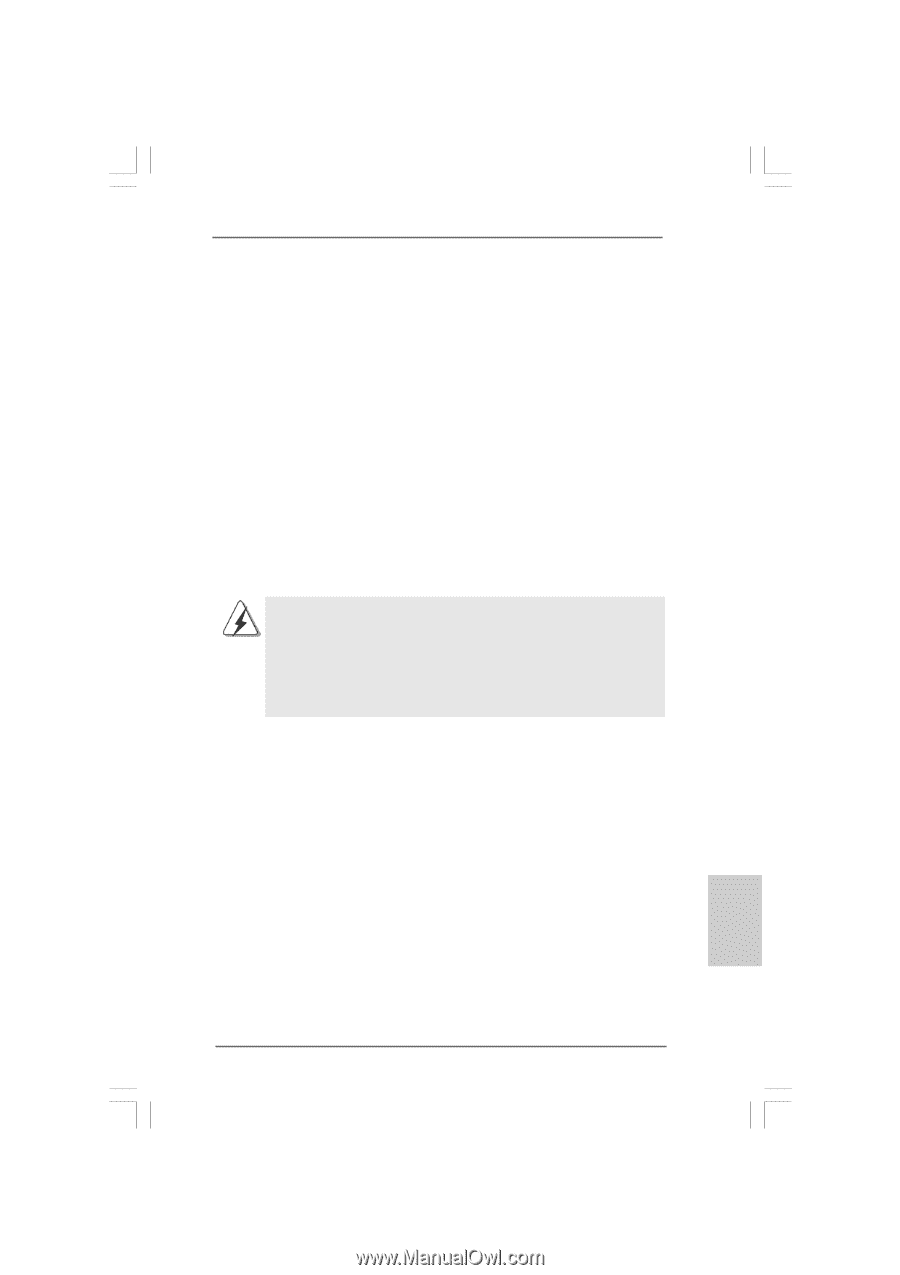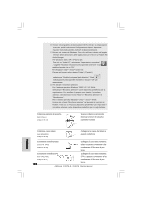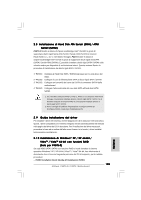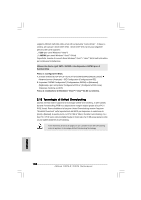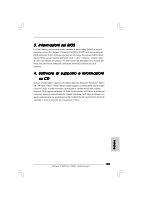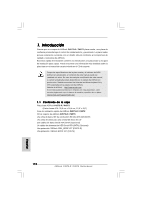ASRock P45TS Quick Installation Guide - Page 105
Installazione di Hard Disk ATA Seriali SA
 |
View all ASRock P45TS manuals
Add to My Manuals
Save this manual to your list of manuals |
Page 105 highlights
2.8 Installazione di Hard Disk ATA Seriali (SATA) / ATAII Seriali (SATAII) P45TS-R madre è dotata di chipset southbridge Intel® ICH10R in grado di supportare dischi rigidi Serial ATA (SATA) / Serial ATAII (SATAII) e funzioni RAID (RAID 0, 1, 10, 5, Intel Matrix Storage). P45TS madre è dotata di chipset southbridge Intel® ICH10 in grado di supportare dischi rigidi Serial ATA (SATA) / Serial ATAII (SATAII). È possibile installare dischi rigidi SATA / SATAII sulla scheda madre per dispositivi di archiviazione interni. Questa sezione illustra la procedura di installazione dei dischi rigidi SATA / SATAII. 1° PASSO: Installare gli Hard Disk SATA / SATAIInegli spazi per le unità disco del telaio. 2° PASSO: Collegare il cavo d'alimentazione SATA al disco rigido SATA / SATAII. 3° PASSO: Collegare un'estremità del cavo dati SATA al connettore SATAII della motherboard. 4° PASSO: Collegare l'altra estremità del cavo dati SATA all'hard disk SATA / SATAII. 1. Se si desidera utilizzare RAID 0, RAID 1, RAID 10 o la funzione Intel Matrix Storage, è necessario installare almeno 2 dischi rigidi SATA / SATAII. Se si desidera utilizzare la funzione RAID 5, è necessario installare almeno 3 dischi rigidi SATA / SATAII. 2. Non si consiglia di cambiare l'impostazione "Configure SATAII as" (Configura SATAII come) dopo l'installazione OS. Italiano 2.9 Guida installazione del driver Per installare i driver nel sistema, inserire dapprima il CD in dotazione nell'unità ottica. Quindi, i driver compatibili con il sistema vengono rilevati automaticamente ed elencati nella pagina del driver del CD in dotazione. Per l'installazione dei driver necessari, procedere in base ad un ordine dall'alto verso il basso. In tal modo, i driver installati funzioneranno correttamente. 2.10 Installazione di Windows® XP / XP 64-bit / VistaTM / VistaTM 64-bit con funzioni RAID (Solo per P45TS-R) Se sugli HDD SATA / SATAII con funzione RAID si vuole installare il sistema operativo Windows® XP / XP 64-bit / VistaTM / VistaTM 64-bit, fare riferimento al documento che si trova sul seguente percorso del CD di supporto, per le relative procedure: ...\ RAID Installation Guide (Guida all'installazione RAID) ASRock P45TS-R / P45TS Motherboard 105